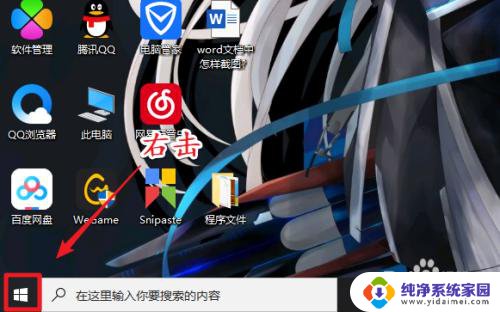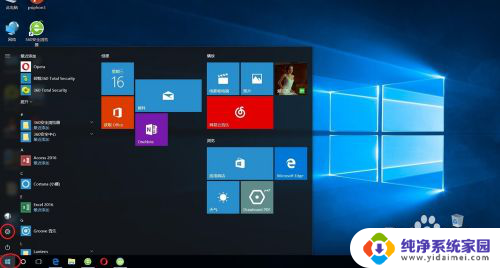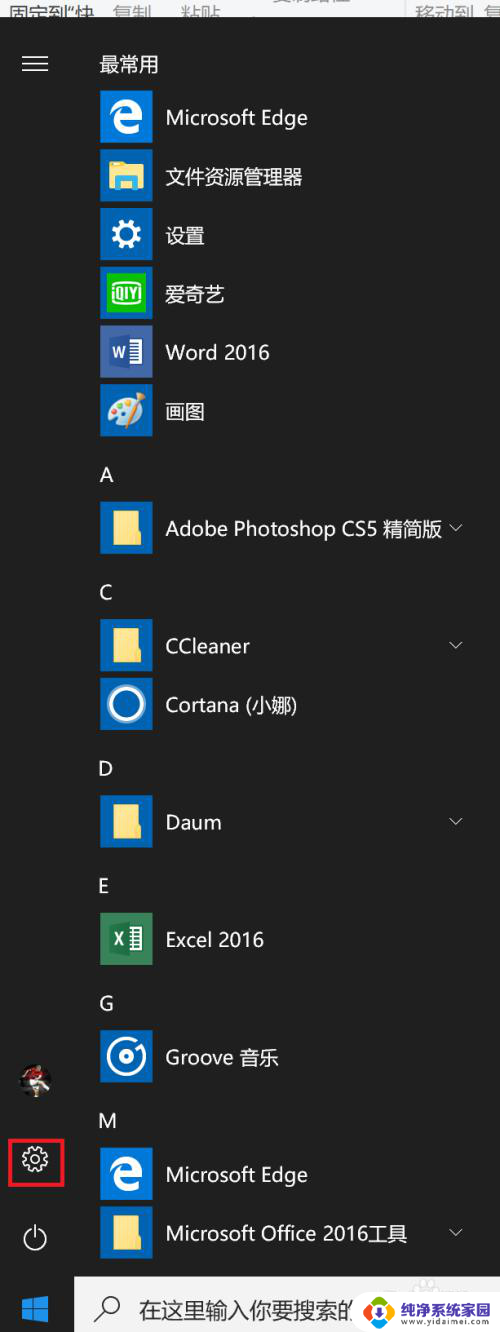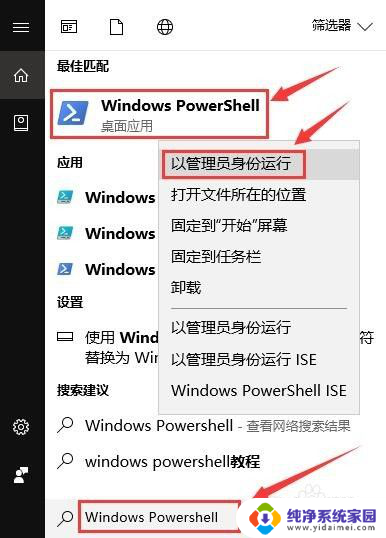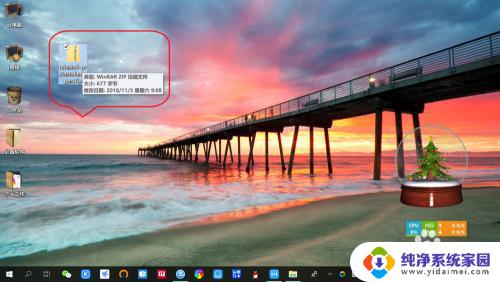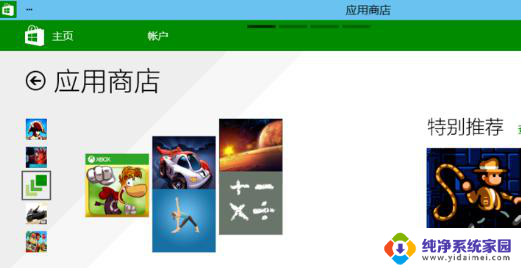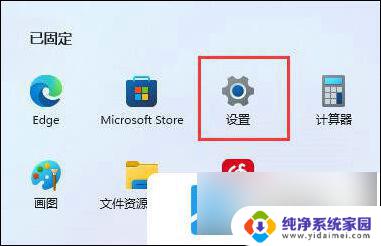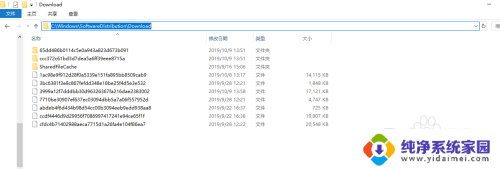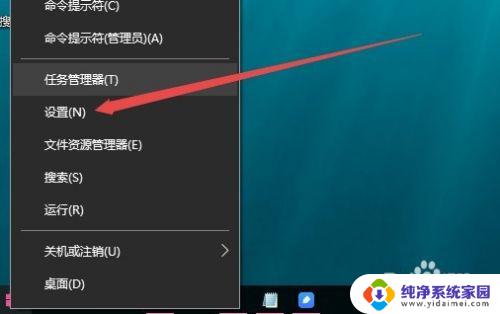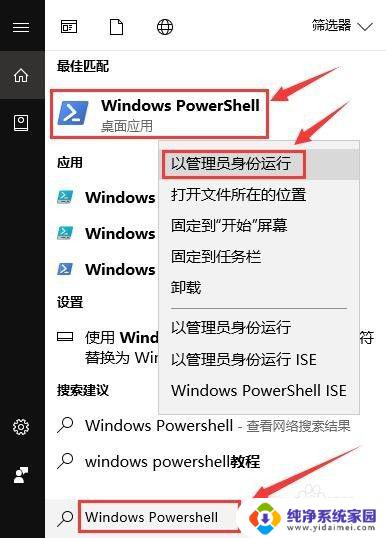windows商店软件安装位置 Windows10应用商店软件安装位置如何更改
windows商店软件安装位置,Windows10应用商店是微软为Windows系统用户提供的一个应用程序平台,用户可以在商店中下载并安装各种各样的软件,有些用户可能对于Windows商店软件的安装位置感到困惑,因为默认情况下,这些软件会被安装在系统盘中。对于一些容量较小的系统盘来说,这可能会导致存储空间不足的问题。有没有办法改变Windows10应用商店软件的安装位置呢?接下来我们将探讨如何更改Windows10应用商店软件的安装位置,以解决存储空间不足的问题。
操作方法:
1.打开“开始菜单”→点击左侧“设置”按钮。
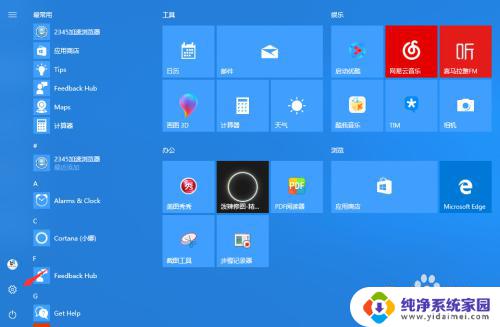
2.进入“Windows设置”窗口→双击鼠标左键进入“系统”窗口。
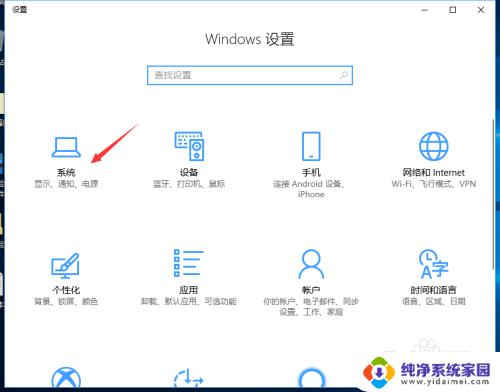
3.进入“系统”设置窗口→点击左侧“存储”。
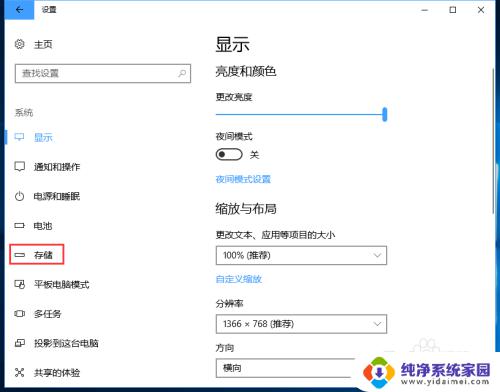
4.在窗口右侧点击“更改新内容的保存位置”。
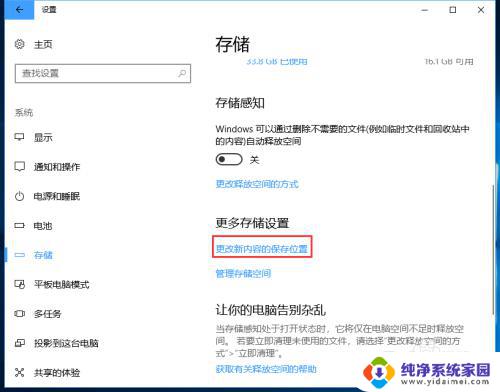
5.进入“更改新内容的保存位置”设置窗口,新的应用将保存到C盘更改为D盘点击“应用”即可。
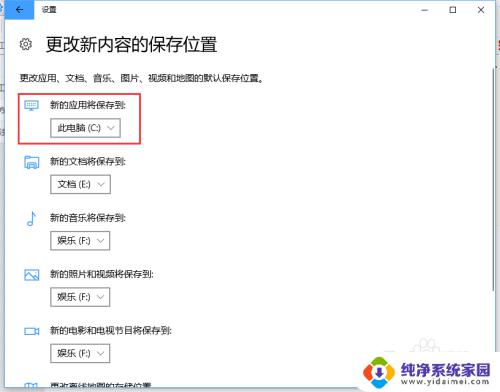
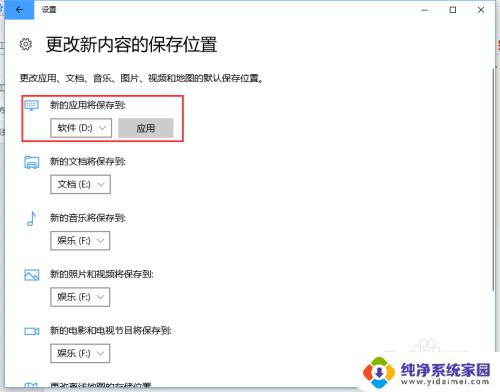
6.“ Windows10应用商店“安装软件就会自动安装在D盘(有些软件必须安装在系统盘)。
以上是关于Windows商店软件安装位置的全部内容,如果你遇到了这种情况,可以尝试按照本文提供的方法解决,希望这些信息能对你有所帮助。